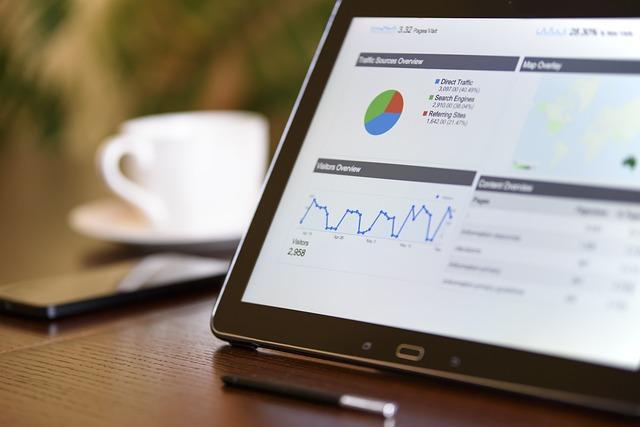在现代办公自动化领域,Excel作为一款强大的数据处理工具,被广泛应用于各种场合。在使用Excel进行数据处理时,求和公式无疑是最常用到的功能之一。本文将详细介绍求和公式在Excel中的输入方法,以及从基础到高级的求和技巧,帮助读者轻松掌握这一实用功能。
一、求和公式的基础输入方法
1.手动输入求和公式
在Excel中,手动输入求和公式非常简单。首先,选中需要输入公式的单元格,然后输入求和函数=SUM(,接着用鼠标或键盘选中需要求和的单元格区域,最后输入)即可。例如,假设需要求和的单元格区域为A1:A10,那么求和公式为=SUM(A1:A10)。
2.利用工具栏按钮快速输入求和公式
Excel的工具栏中有一个求和按钮(Σ),单击该按钮,系统会自动识别当前行的连续数据,并生成相应的求和公式。这种方法适用于快速对一列或一行数据进行求和。
二、求和公式的高级应用技巧
1.条件求和
在实际应用中,我们常常需要对满足特定条件的数据进行求和。这时,可以使用Excel中的条件求和功能。例如,假设要求出成绩大于等于60分的学生的总分,可以使用以下公式
=SUMIF(A1:A10,”>60″,B1:B10)
其中,A1:A10为成绩所在的单元格区域,”>60″为条件,B1:B10为对应学生的总分单元格区域。
2.多条件求和
当需要按照多个条件进行求和时,可以使用SUMIFS函数。例如,假设要求出成绩大于等于60分且性别为男的学生的总分,可以使用以下公式
=SUMIFS(B1:B10,A1:A10,”>60″,C1:C10,”男”)
其中,A1:A10为成绩所在的单元格区域,B1:B10为对应学生的总分单元格区域,C1:C10为性别所在的单元格区域。
3.不连续区域的求和
在实际应用中,有时需要对不连续的单元格区域进行求和。这时,可以使用SUM函数,将不连续的单元格区域用逗号隔开。例如,假设需要求和的单元格区域为A1:A5和C1:C5,可以使用以下公式
=SUM(A1:A5,C1:C5)
4.动态求和
当工作表中的数据发生变化时,我们希望求和公式能自动更新结果。这时,可以使用Excel中的动态求和功能。例如,可以使用以下公式
=SUM(A1:A10)
当A1:A10区域的数据发生变化时,公式结果会自动更新。
三、总结
求和公式在Excel中的应用非常广泛,掌握其输入方法和高级技巧,可以帮助我们更加**地处理数据。本文从基础到高级,详细介绍了求和公式在Excel中的输入与应用,希望对读者有所帮助。在实际操作中,还需不断练习和总结,才能更好地运用这一实用功能。